Слайд 2Что мучило Льва Толстого?
Как и многим людям с творческим складом ума, Льву

Толстому не давала покоя идея передачи мысли (информации) между людьми без её искажений.
Слайд 3Развитие этого актуального вопроса мы видим в эпопее «Война и мир», где

Пьер Безухов, излагая свои соображения членам масонской ложи, видел своей главной задачей «передать другому мысль так же, как он видел ее сам».
Слайд 4Прогресс не стоит на месте, времена меняются…
Человек XX века воспринимает информацию не

так, как современник Льва Толстого. Чтобы высказать свою мысль, достаточно «раскидать по полкам» информацию и представить её в лаконичном виде.
Слайд 5«Для пробежки по теме», выявления в ней сложных и неоднозначных моментов и

их наглядного объяснения и создаются компьютерные презентации.
От автора требуется только « разбросать» информацию по «контейнерам», а остальное – дело техники, а точнее специализированных программ входящих в поставку всех офисных программ.
Слайд 6POWERPOINT-
средство выражения собственных мыслей и представления её в лаконичном виде.

Слайд 7Окно программы
Создание слайда
Создание слайда

Слайд 8Выбор разметки слайда
Разметка слайда
Выбор

Слайд 9Шаблоны оформления
Выбрать шаблоны оформления
Выбрать режим

Слайд 10Эффекты анимации
1-й вариант
2-й вариант

Слайд 12Изменение фона слайда
Выбранный шаблон оформления изменить нельзя, а фон слайда можно с

помощью команды Формат/Фон
Слайд 13Продолжение
Щелкнуть ЛК по кнопке окна и выбрать команду Способы заливки
КНОПКА ОКНА

Слайд 14Продолжение
В открывшемся окне выбрать фон из одного цвета, двух цветов или заготовку.
Выбрать
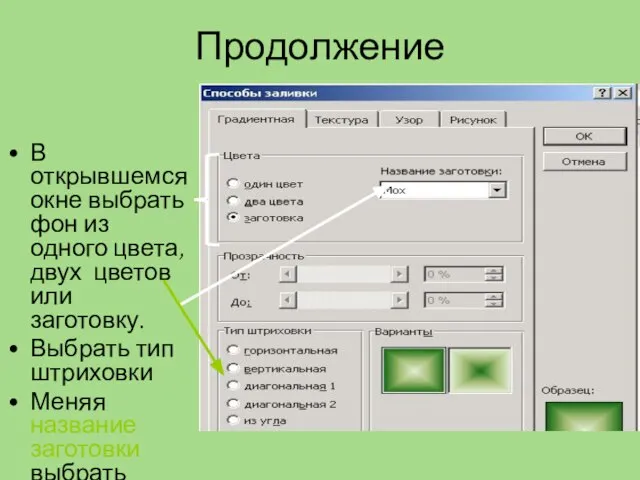
тип штриховки
Меняя название заготовки выбрать понравившуюся, а также тип штриховки
Слайд 15Создание гиперссылки
Гиперссылка позволяет переходить от одного слайда к другому в произвольном

порядке. В режиме показа слайдов, при подведении указателя мыши к выделенному тексту или кнопке, появляется рука. Щелкнув по гиперссылке можно перейти на нужный слайд.
Слайд 16Гиперссылка
В качестве гиперссылки могут быть использованы заголовки слайдов или управляющие кнопки в

меню Показ слайдов.
Если используется заголовок слайда, то он выделяется. Если управляющие кнопки, то выбрать тип кнопки и растянуть на слайде.
Затем: Вставка Гиперссылка












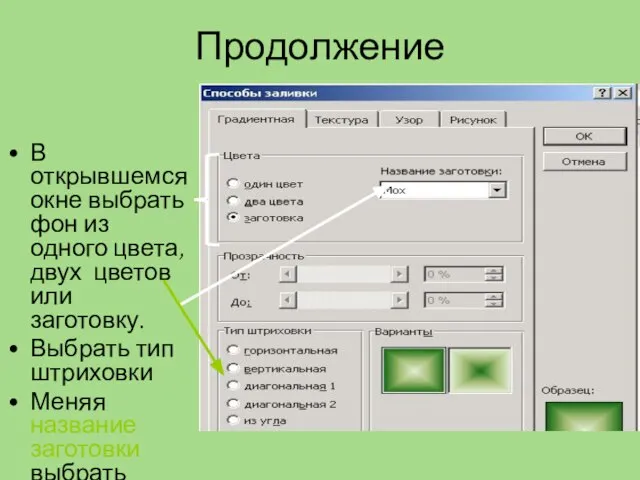


 Электролиты
Электролиты Лаборатория Медиа-море. Копирайтинг
Лаборатория Медиа-море. Копирайтинг Национальные особенности и культура испанцев
Национальные особенности и культура испанцев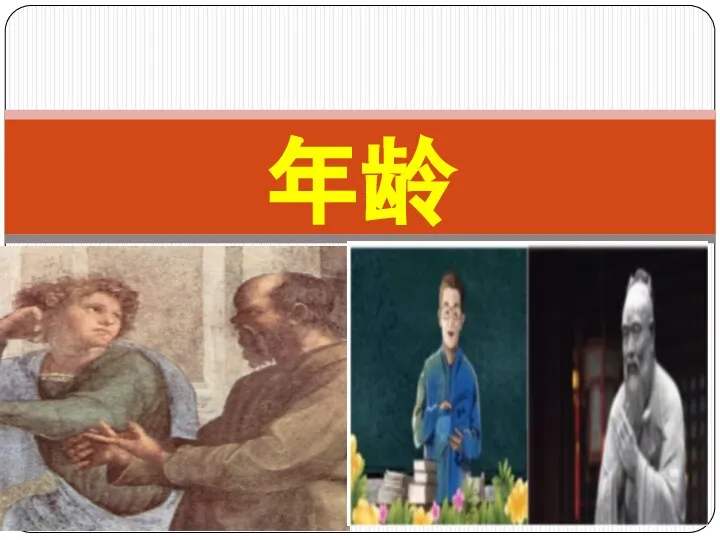 5 урок с Гибким Павлом
5 урок с Гибким Павлом Презентация на тему Королева Елизавета II
Презентация на тему Королева Елизавета II  Особенности дошкольного образования в Финляндии
Особенности дошкольного образования в Финляндии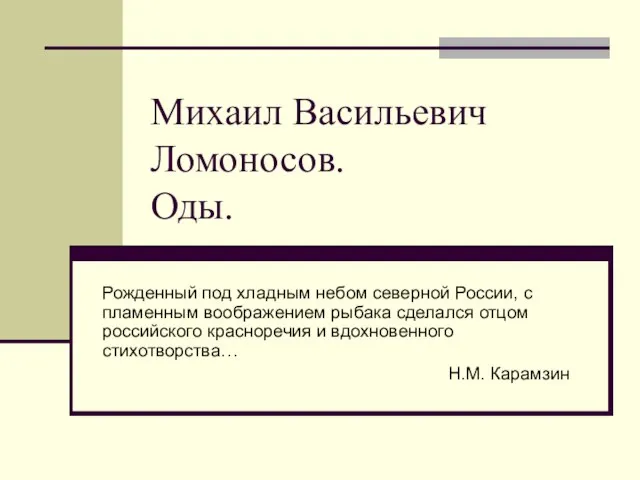 Михаил Васильевич Ломоносов.Оды.
Михаил Васильевич Ломоносов.Оды. Особенности аутокоммуникации в подростковом возрасте
Особенности аутокоммуникации в подростковом возрасте ARCHERS поиск и подбор персоналаexecutive search
ARCHERS поиск и подбор персоналаexecutive search Мои работы
Мои работы Презентация на тему Физиологические эффекты активных форм кислорода
Презентация на тему Физиологические эффекты активных форм кислорода 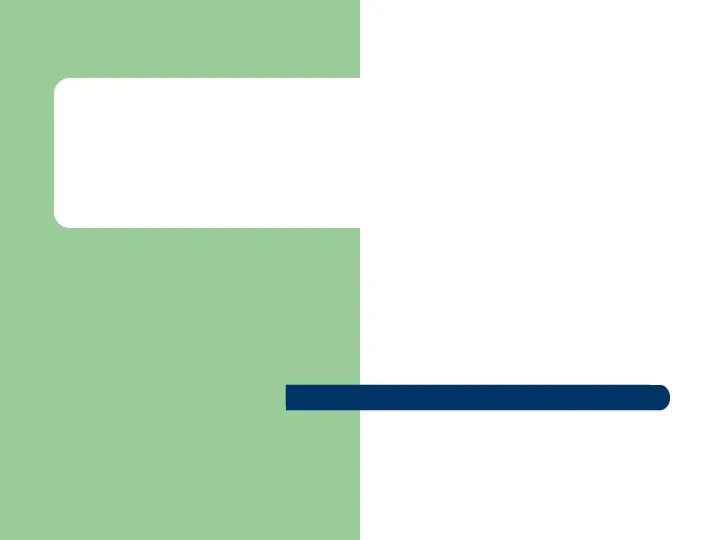 Политическая сфера
Политическая сфера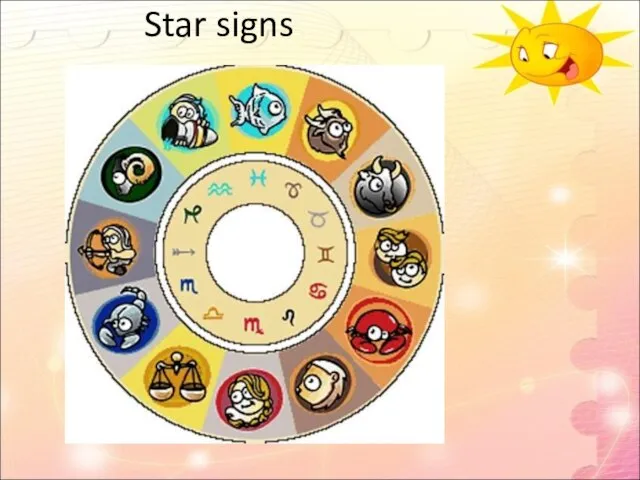 Star signs
Star signs Инвестиции в системе социальной ответственности бизнеса
Инвестиции в системе социальной ответственности бизнеса Что?
Что?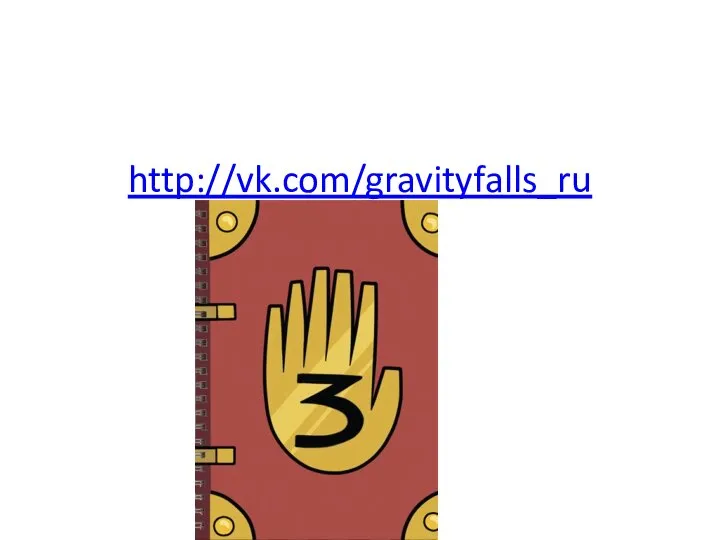 Гравити Фоллз. Книга 3
Гравити Фоллз. Книга 3 Стиль рококо
Стиль рококо Архитектура эпохи Античности
Архитектура эпохи Античности Крутятся диски
Крутятся диски Как правильно построить презентацию авиакомпании для страхового рынка
Как правильно построить презентацию авиакомпании для страхового рынка Индия на карте мира
Индия на карте мира Декларация прав ребенка
Декларация прав ребенка Описание торгового предприятия
Описание торгового предприятия Проектные задачи как новая форма учебной деятельности в начальной школе Курсы повышения квалификации Подготовил: Лев-Толстовски
Проектные задачи как новая форма учебной деятельности в начальной школе Курсы повышения квалификации Подготовил: Лев-Толстовски Презентация на тему Части растения Окружающий мир ( 1 класс )
Презентация на тему Части растения Окружающий мир ( 1 класс )  Маркетинг территорий как философия и практическая деятельность
Маркетинг территорий как философия и практическая деятельность Засушливые зоны умеренного пояса
Засушливые зоны умеренного пояса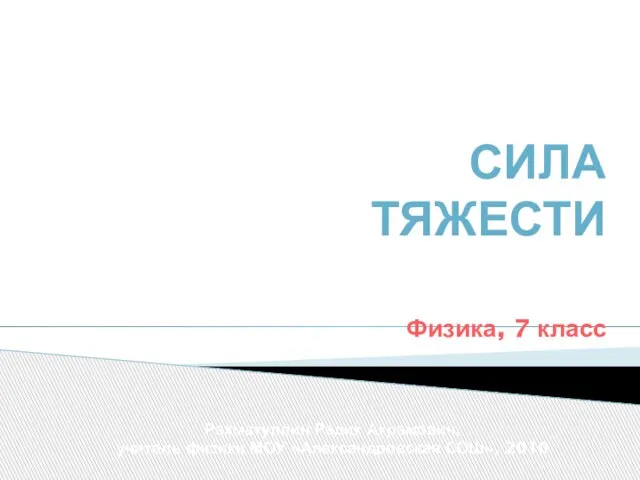 Презентация на тему СИЛА ТЯЖЕСТИ Силы в механике
Презентация на тему СИЛА ТЯЖЕСТИ Силы в механике